การจำลองเซิร์ฟเวอร์ ถือเป็นสิ่งที่จำเป็นมากสำหรับการพัฒนาเว็บไซต์ ถ้าหากเราไม่มีเซิร์ฟเวอร์เป็นของตัวเอง หรือไม่ได้เช่าเว็บโฮสติ้ง หรือต้องการพัฒนาเว็บไซต์และทดสอบระบบไปเรื่อย ๆ ก่อน ยังไม่ต้องการให้เว็บไซต์ออนไลน์จริง สิ่งหนึ่งที่จำเป็นต้องทำก็คือ การจำลองเซิร์ฟเวอร์นั่นเอง
การเขียนเว็บด้วยภาษา PHP หรือการสร้างเว็บโดยใช้เว็บสำเร็จรูปที่ถูกเขียนมาด้วยภาษา PHP เช่น WordPress หรือ Joomla เป็นต้น หากเรายังไม่ได้เช่าโฮสติ้งเป็นของตัวเอง อยากจะทดลองรันเว็บในเครื่องของตัวเองเสียก่อน จำเป็นอย่างยิ่งที่จะต้องทำเครื่องคอมพิวเตอร์ของเราให้ทำงานเป็นเซิร์ฟเวอร์ด้วยทำการจำลองเซิร์ฟเวอร์ ซึ่งปัจจุบันก็สามารถทำได้ง่ายๆ โดยใช้โปรแกรมสำเร็จรูปที่มีให้ดาวน์โหลดมาใช้ฟรีๆ ซึ่งมีอยู่หลายตัวด้วยกัน ในที่นี้จะแนะนำโปรแกรมที่ชื่อว่า XAMPP ซึ่งมีวิธีดาวน์โหลดและติดตั้งดังนี้
ให้เปิดเว็บบราวเซอร์ขึ้นมาแล้วไปที่ลิงค์ https://www.apachefriends.org จะเข้าสู่หน้าเว็บไซต์สำหรับดาวน์โหลดโปรแกรม XAMPP ดังภาพด้านล่าง
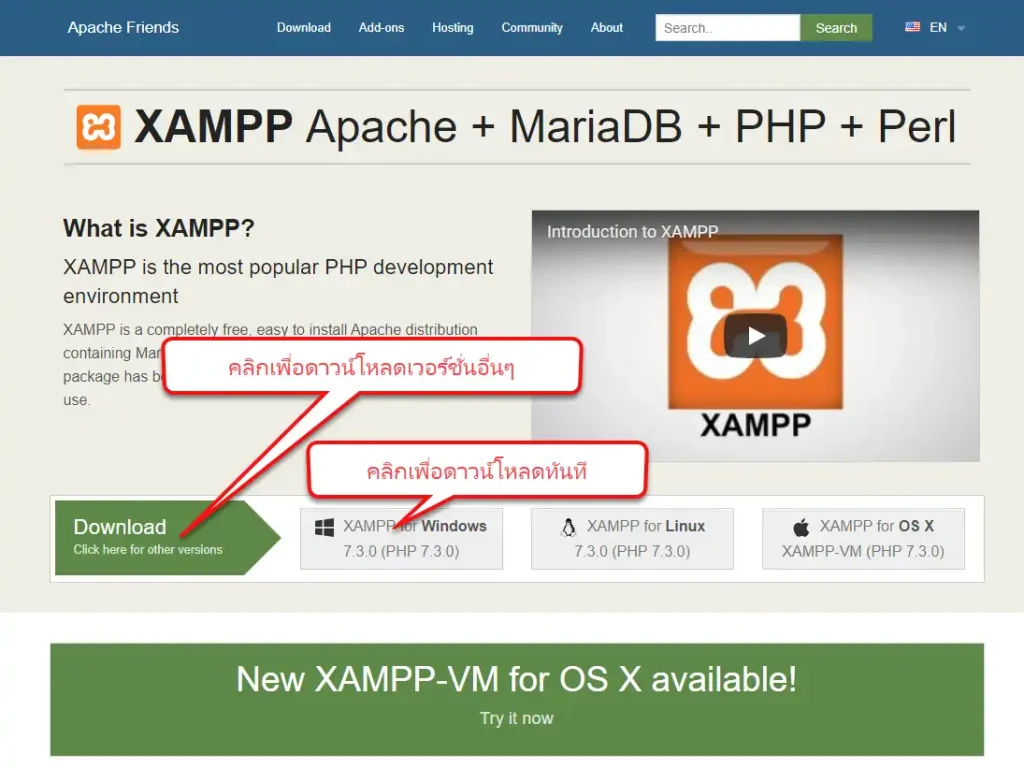
ให้เลือกดาวน์โหลดตามระบบปฏิบัติการที่ต้องการนำไปใช้ เช่น ถ้าต้องการนำไปใช้บน Windows ก็เลือกดาวน์โหลด XAMPP for Windows หรือถ้าต้องการดาวน์โหลดเวอร์ชั่นอื่นๆ ก็สามารถคลิกที่ Click here for other versions ได้เลย จะเข้าสู่หน้าจอสำหรับดาวน์โหลด XAMPP เวอร์ชั่นอื่นๆ ดังภาพ
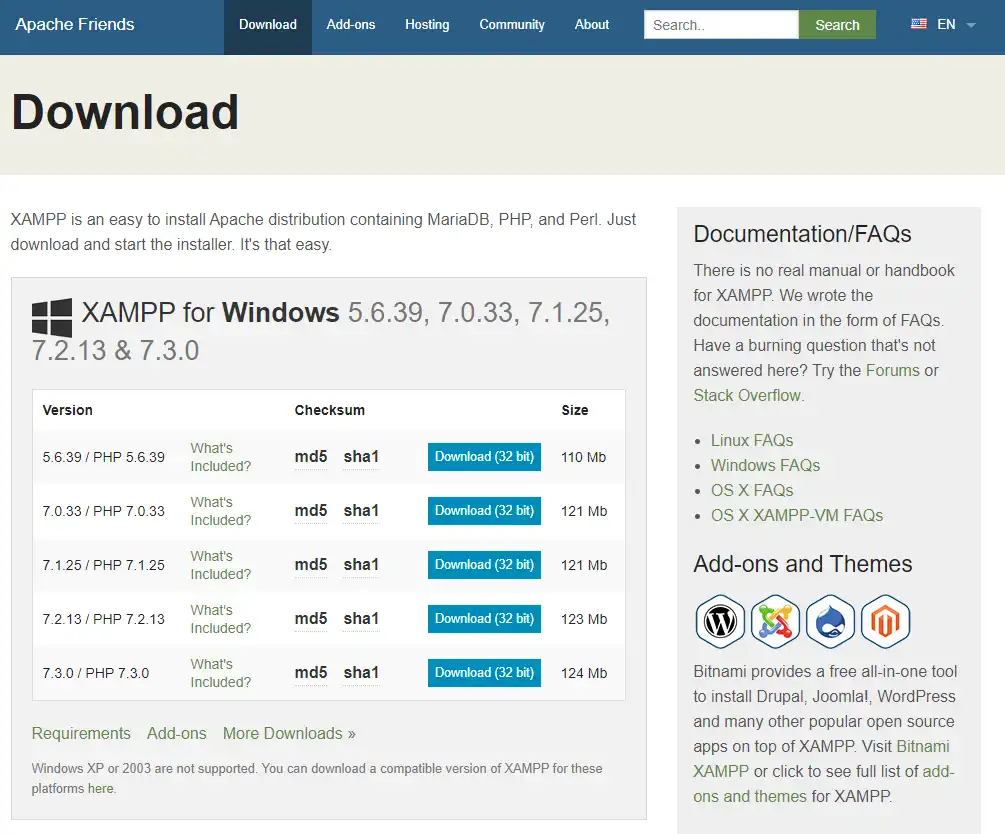
สามารถเลือกดาวน์โหลดเวอร์ชั่นที่ต้องการได้ เมื่อดาวน์โหลดโปรแกรมเสร็จเรียบร้อยให้ทำการติดตั้ง
ดับเบิ้ลคลิกที่ไฟล์โปรแกรม XAMPP ที่เพิ่งดาวน์โหลดมา จะปรากฏหน้าจอดังภาพด้านล่าง
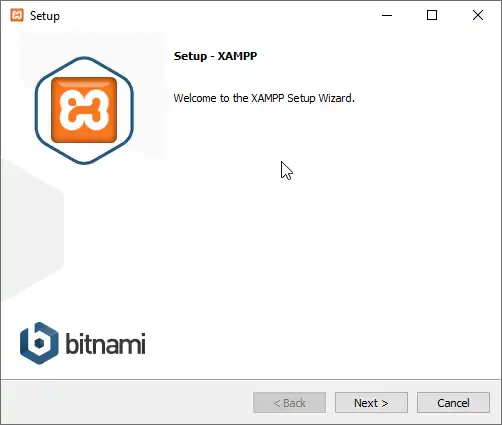
คลิก Next
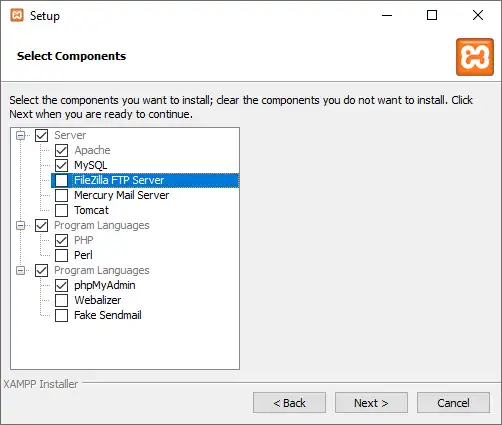
เลือกว่าจะติดตั้งอะไรบ้าง ในที่นี้เลือก
- Apache สำหรับจำลองเซิร์ฟเวอร์
- MySQL สำหรับสร้างฐานข้อมูล
- PHP สำหรับรัน PHP
- phpMyAdmin สำหรับจัดการฐานข้อมูล MySQL
เลือกแล้วคลิก Next
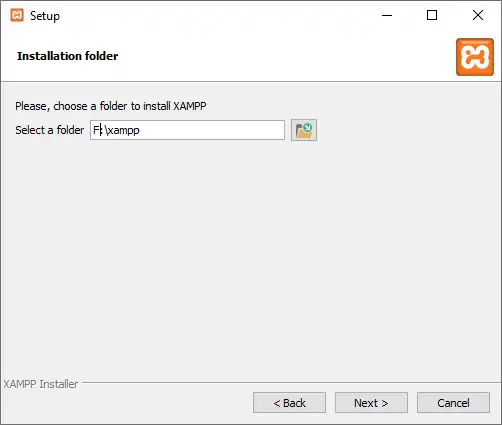
เลือกไดรฟ์ที่ต้องการติดตั้ง แล้วคลิก Next
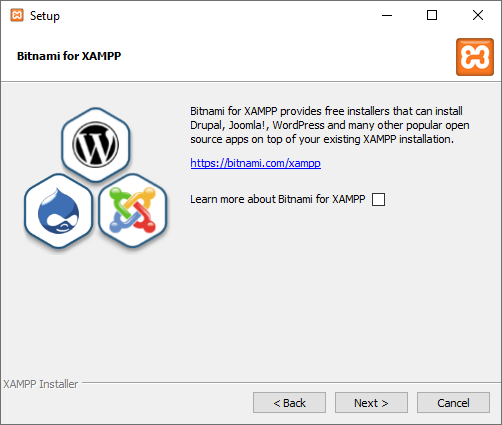
คลิก Next
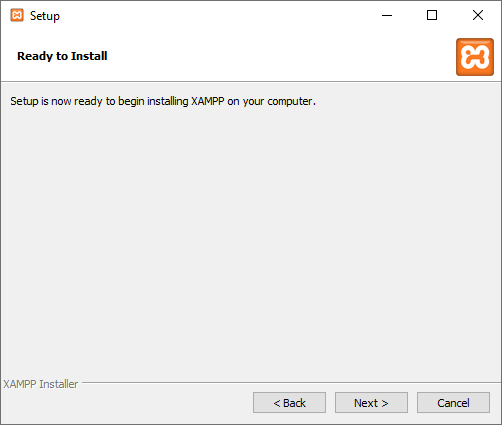
คลิก Next
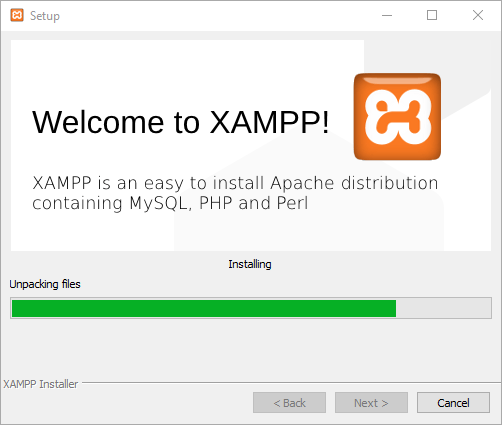
เข้าสู่กระบวนการติดตั้ง รอจนกว่าโปรแกรมจะติดตั้งสำเร็จ
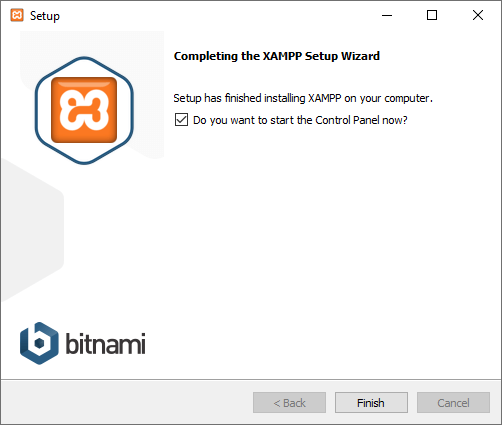
คลิก Finish
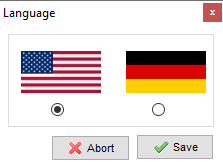
เลือกว่าจะใช้ภาษาใด เสร็จแล้วคลิก Save
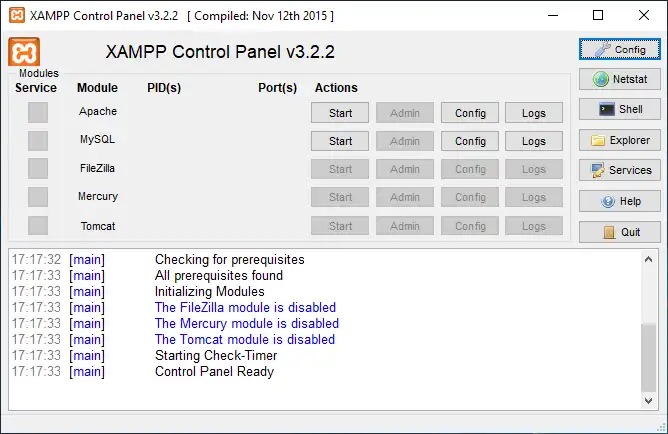
คลิก Config เพื่อตั้งค่าเพิ่มเติม
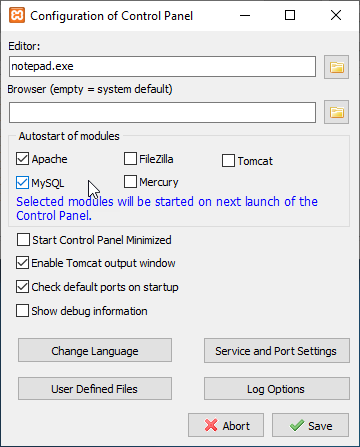
ที่ส่วน Autostart of modules ติ๊กเลือกว่าจะให้อะไรรันอัตโนมัติเมื่อเปิดโปรแกรมขึ้นมา ในที่นี้เลือก Apache และ MySQL เสร็จแล้วคลิก Save
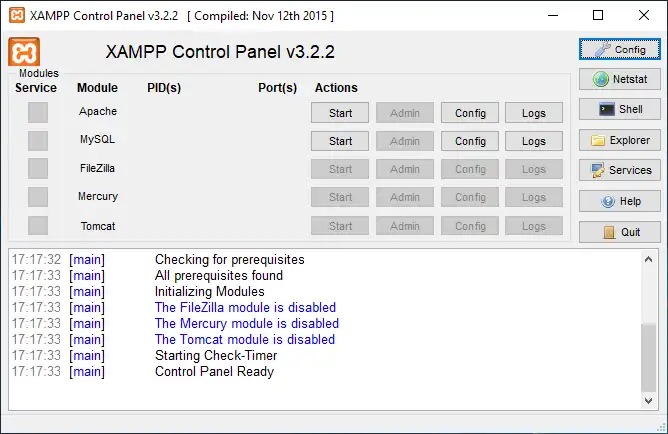
คลิกที่ปุ่ม Start หลัง Apache และ ปุ่ม Start หลัง MySQL จะได้ดังภาพด้านล่าง
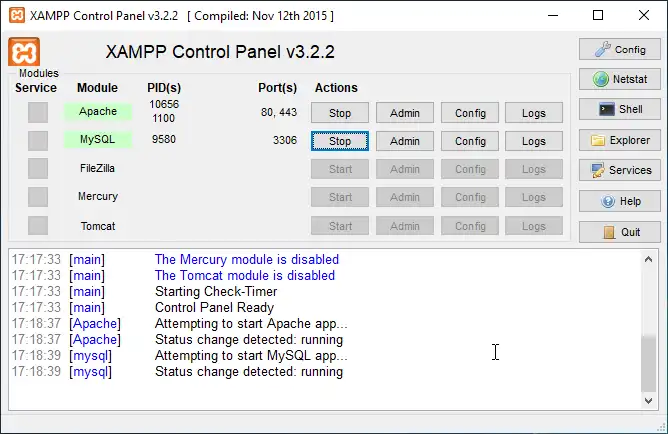
ทดสอบระบบโดยการเปิดเว็บเบราเซอร์ขึ้นมาแล้วพิมพ์ localhost ที่ช่อง Address bar ถ้าไม่มีอะไรผิดพลาดจะได้หน้าจอดังภาพด้านล่าง
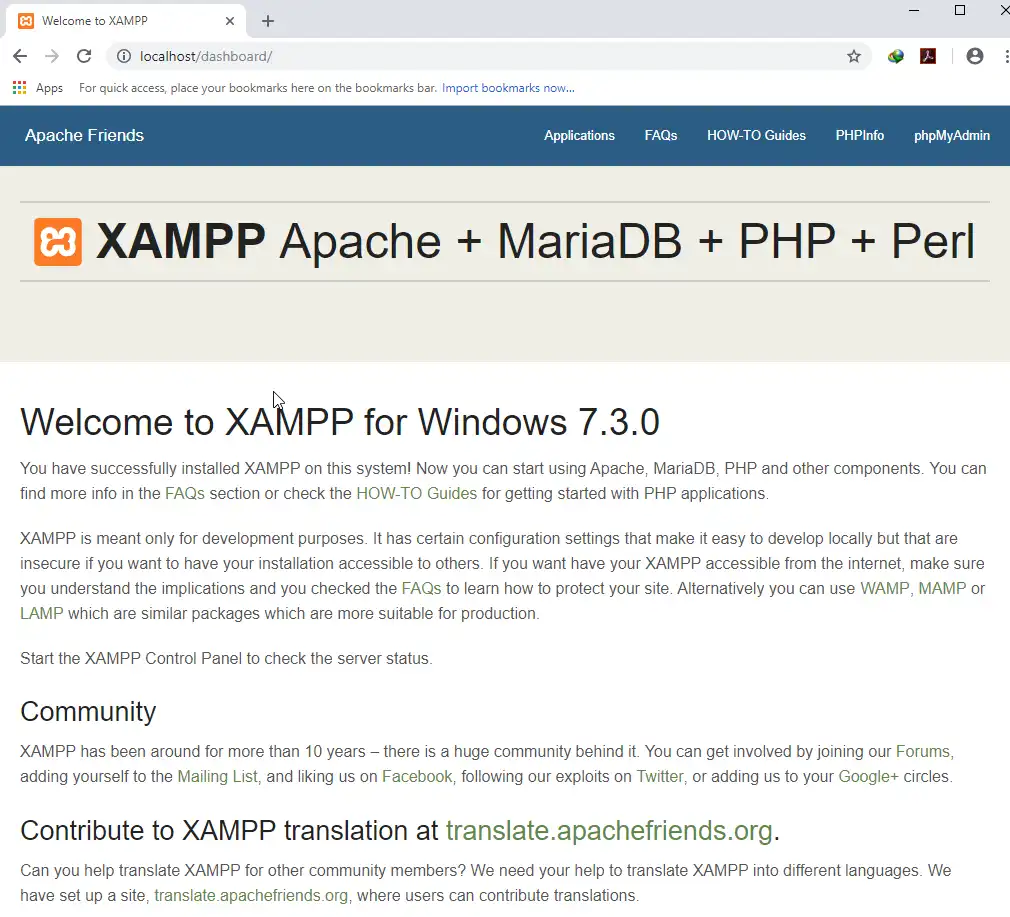
มาถึงตรงนี้ เครื่องคอมพิวเตอร์ของเราสามารถรันเว็บ PHP ได้แล้ว
สำหรับโฟล์เดอร์สำหรับเก็บเว็บไซต์ของ XAMPP จะอยู่ที่โฟล์เดอร์ xampp\htdocs ในไดรฟ์ที่เราได้เลือกติดตั้งครั้งแรก เช่น ถ้าเราติดตั้งที่ไดรฟ์ C โฟล์เดอร์เก็บเว็บไซต์จะอยู่ที่ C:\xampp\htdocs










